Содержание
Благодаря комментариям в социальной сети ВКонтакте вы, как и другие пользователи, можете делиться своим мнением или что-либо обсуждать. В связи с этим важно знать методы включения комментариев, о чем и мы расскажем далее по ходу статьи.
Полная версия
Возможность создания комментариев имеет прямое отношение к параметрам приватности, о которых мы уже рассказывали в одной из статей. Если у вас будут побочные вопросы, обязательно обращайтесь к инструкции по ссылке.
Примечание: По умолчанию комментарии включены во всех разделах сайтах.
Читайте также: Как скрыть страницу ВК
Вариант 1: Профиль
В рамках пользовательской страницы комментарии можно включить несколькими способами, в зависимости от разновидности контента и первоначальных настроек. При этом основной способ затрагивает не конкретные файлы, а любые записи на стене.
Читайте также: Как открыть стену ВК
- Откройте главное меню сайта и выберите раздел «Настройки».
Находясь на вкладке «Общее», найдите пункт «Отключить комментирование записей» и снимите с него галочку, если она там установлена.</li>
Теперь переключитесь на вкладку «Приватность» и найдите блок «Записи на стене».</li>
Здесь вам нужно выставить наиболее приемлемое значение для пунктов «Кто может комментировать мои записи» и «Кто видит комментарии к записям».</li>
После завершения ручное сохранение параметров не требуется.</li></ol>
Как вы должно быть знаете, комментирование фотографий доступно любому пользователю по умолчанию. Однако вследствие перемещения файла в какой-либо альбом, такая возможность может исчезнуть по вине настроек приватности.
- Через меню перейдите к разделу «Фотографии» и выберите альбом, в котором нужно включить возможность комментирования.
В шапке открывшейся страницы кликните по ссылке «Редактировать альбом».</li>
Под блоком «Описание» найдите строку «Кто может комментировать фотографии» и установите предпочтительное значение.</li>
Изменив предустановленный параметр, кликните по кнопке «Сохранить изменения».</li>
Учтите, что на доступность стандартных альбомов, включая возможность комментирования, можно повлиять только первым способом.</li>
</ol>
Все действия из инструкции так или иначе затрагивают лишь фотографии и записи на стене, в то время как у видеороликов комментарии возможно настроить индивидуально.
- Находясь в разделе «Видео», перейдите на вкладку «Мои Видеозаписи» и выберите ролик, у которого необходимо включить комментарии.
Под проигрывателем найдите панель инструментов и воспользуйтесь ссылкой «Редактировать».</li>
Рядом со строкой «Кто может комментировать это видео» выставите параметр, руководствуясь собственными требованиями.</li>
Выбрав значение, нажмите кнопку «Сохранить изменения».</li>
</ol>
Если вы испытываете трудности с описанным процессом или считаете материал неполным, сообщите об этом нам в комментариях.
Вариант 2: Сообщество
В случае с группой возможность включения комментариев не сильно отличается от профиля, что особенно касается видеозаписей. Однако подобные настройки по отношению к записям на стене и фотографиям все же имеют ощутимые отличия.
- Откройте меню группы и выберите пункт «Управление сообществом».
Через навигационное меню перейдите на вкладку «Разделы».</li>В строке «Стена» установите значение «Открытая» или «Ограниченная».</li>Кликните по кнопке «Сохранить», чтобы закончить настройку.</li>Дополнительно вы можете перейти к разделу «Комментарии» и отключить «Фильтр комментариев». Благодаря этому нецензурные сообщения от пользователей не будут удаляться.</li></ol>
Как и у фотографий на персональной странице, комментарии у изображений в сообществе контролируются настройками альбома.
- На главной странице группы в правой колонке найдите блок «Фотоальбомы».
- Теперь необходимо выбрать папку с фотографиями.
- Щелкните по ссылке «Редактировать альбом».
- Снимите галочку у пункта «Отключить комментирование альбома» и воспользуйтесь кнопкой «Сохранить изменения».
Если вам нужно будет включить комментарии у видеороликов, обратитесь к первому способу из этой статьи.
Мобильная версия
В связи с тем, что мобильное приложение предоставляет несколько меньшее количество возможностей, нежели полноценная версия, включить комментарии гораздо проще.
Вариант 1: Профиль
Возможность создания комментариев в рамках пользовательского аккаунта прямо зависит от настроек приватности профиля. Поэтому включить или отключить их можно исключительно из соответствующего раздела.
- Откройте главное меню и кликните по иконке настроек в крайнем углу экрана.
- В представленном списке выберите раздел «Приватность».
- Пролистайте страницу до блока «Записи на стене».
- В порядке очереди установите у пунктов «Кто видит комментарии к записям» и «Кто может комментировать мои записи» предпочтительное значение.
- Для снятия любых ограничений со сторонних пользователей лучше всего выбрать значение «Все пользователи».
Для загруженных вами изображений комментарии необходимо включать отдельно и только в тех случаях, когда снимки находятся в одном из пользовательских альбомов.
- Откройте страницу «Фотографии» через главное меню приложения.
- Перейдите на вкладку «Альбомы» и найдите нужный фотоальбом.
- На превью альбома кликните по значку «…» и выберите пункт «Редактировать».
- В блоке «Кто может комментировать фотографии» установите подходящее вам значение.
- После этого сохраните параметры, кликнув по иконке с галочкой.
В случае с видеороликами комментарии можно включить только отдельно для каждого файла.
- Откройте страницу «Видео» с помощью начального меню.
- Щелкните по иконке «…» на превью нужной записи и в списке выберите «Редактировать».
- Кликните по ссылке «Кто может комментировать это видео» и выставите подходящие параметры.
- Как и в случае с фотоальбомом, по завершении редактирования нажмите по значку с галочкой.
На этом инструкцию по включению комментариев в профиле можно считать законченной.
Вариант 2: Сообщество
В группе или на публичной странице комментарии настроить можно так же, как и в личном профиле, но с несколькими отличиями в плане наименования разделов. При этом различия с полноценной версией сайта опять же минимальны.
- На главной странице паблика кликните по иконке настроек.
- Теперь выберите раздел «Сервисы».
- В рамках блока «Стена» выберите одно из предложенных значений, внимательно ознакомившись с описанием. После этого воспользуйтесь кнопкой в правом верхнем углу экрана.
На этом статью можно завершить, так как приложение не предоставляет возможности как-либо менять приватность альбомов в группе, прямо влияющую на настройки фото. При этом включить комментарии к видеозаписям вы можете так же, как было описано нами в предыдущем способе. Мы рады, что смогли помочь Вам в решении проблемы.Опишите, что у вас не получилось. Наши специалисты постараются ответить максимально быстро.
Помогла ли вам эта статья?
Итак, вы создали группу, являетесь ее владельцем и необходимо разобраться со всеми настройкам, чтобы участникам было удобно общаться и получать нужную информацию. Комментарии в группе — неотъемлемая часть, которая подчеркивает активность аудитории и тот факт, что группа жива и ее посещают. Чтобы полностью воспользоваться мощной особенностью комментариев, нужно прежде всего их включить.
Настройка комментариев на стене группы Вконтакте
Переходим в раздел Управление, находится в меню под аватаркой группы. В управлении располагаются все настройки, которые вы как создатель группы, можете отрегулировать. Переходим к пункту Разделы, в котором можно настроить видимость и приватность фотографий, видеозаписей и в том числе и стены.
Стена — верхний пункт, на выбор предложены четыре варианта настройки. Для того, чтобы комментарии были доступны всем участникам группы, нужно выбрать либо «открытая» либо «ограниченная». Чтобы ограничить количество публикаций и всегда контролировать контент группы, лучше выбрать пункт ограниченная. После выбора настроек не забудьте сохранить свои изменения, нажав на соответствующую кнопку внизу страницы.
Комментарии может включить только только тот, кто имеет доступ к настройкам разделов.
before—>
p, blockquote<dp>1,0,0,0,0—>
4 апреля заработала долгожданная сортировка комментариев в ВК.
p, blockquote<dp>2,0,0,0,0—>
Теперь можно настроить сортировку под записью, собравшей не менее 2 комментариев:
p, blockquote<dp>3,0,0,0,0—>
- Сначала интересные;
- Сначала старые;
- Сначала новые;
adsp-pro-1—>
Сортировка комментариев в ВК
h2<dp>1,0,0,0,0—>
Пока что функция доступна только в веб-версии версии Вконтакте.
p, blockquote<dp>4,0,1,0,0—>
p, blockquote<dp>5,0,0,0,0—>
1.По-умолчанию показываются сначала интересные комментарии.
p, blockquote<dp>6,0,0,0,0—>
Как они формируются? Очень просто: чем больше лайков и ответов, тем выше комментарий (количество ответов имеет большее влияние).
p, blockquote<dp>7,0,0,0,0—>
2.Можно показывать сначала старые комментарии.
p, blockquote<dp>8,0,0,0,0—>
То есть будут видны самые первые комментарии к записи.
p, blockquote<dp>9,1,0,0,0—> adsp-pro-2—>
3.Также можно установить показы новых комментариев.
p, blockquote<dp>10,0,0,0,0—>
Соответственно будут показаны самые свежие комментарии.
p, blockquote<dp>11,0,0,0,0—>
Функция сортировки комментариев Вконтакте
h2<dp>2,0,0,0,0—>
Важно: Каждый пользователь устанавливает порядок комментариев только для своей страницы.
p, blockquote<dp>12,0,0,0,0—>
Изменить сортировку по-умолчанию можно в настройках аккаунта.
p, blockquote<dp>13,0,0,1,0—>
p, blockquote<dp>14,0,0,0,0—>
- Нажмите на свою аватарку в правом верхнем углу и зайдите в настройки;
adsp-pro-3—>
Для любой записи можно настроить вывод комментариев по-своему. То есть к одному посту могут выводится сначала интересные комментарии, а к другому — новые.
p, blockquote<dp>15,0,0,0,0—>
Ветки комментариев в ВК приобрели совершенно другой вид. Мне такая затея нравится, но не исключено, что в погоне за популярностью пользователи будут накручивать лайки к комментариям.
p, blockquote<dp>16,0,0,0,0—>
Видеоурок на тему: сортировка комментариев в ВК.
p, blockquote<dp>17,0,0,0,0—> p, blockquote<dp>18,0,0,0,1—> after—> —></dp></dp></dp></dp></dp></dp></dp></dp></dp></dp></dp></dp></dp></dp></dp></dp></dp></dp></dp></dp>Используемые источники:
- https://lumpics.ru/how-include-comments-on-vkontakte/
- https://searchlikes.ru/blog/kak-vklyuchit-kommentarii-v-gruppe-vkontakte/
- https://online-vkontakte.ru/2019/04/sortirovka-kommentariev-v-vk.html


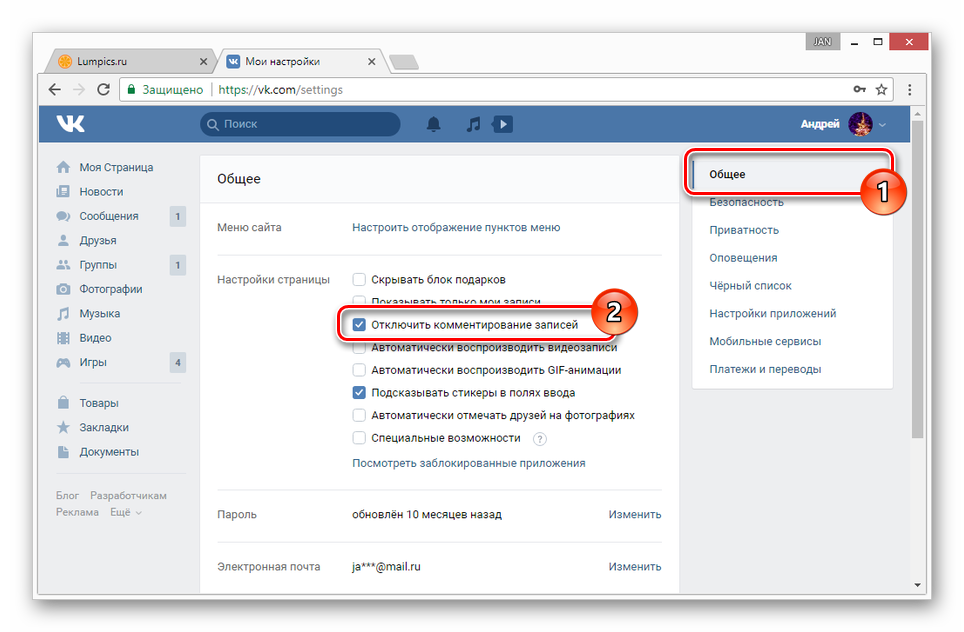
 Урок #23. Создание учетной записи пользователя
Урок #23. Создание учетной записи пользователя
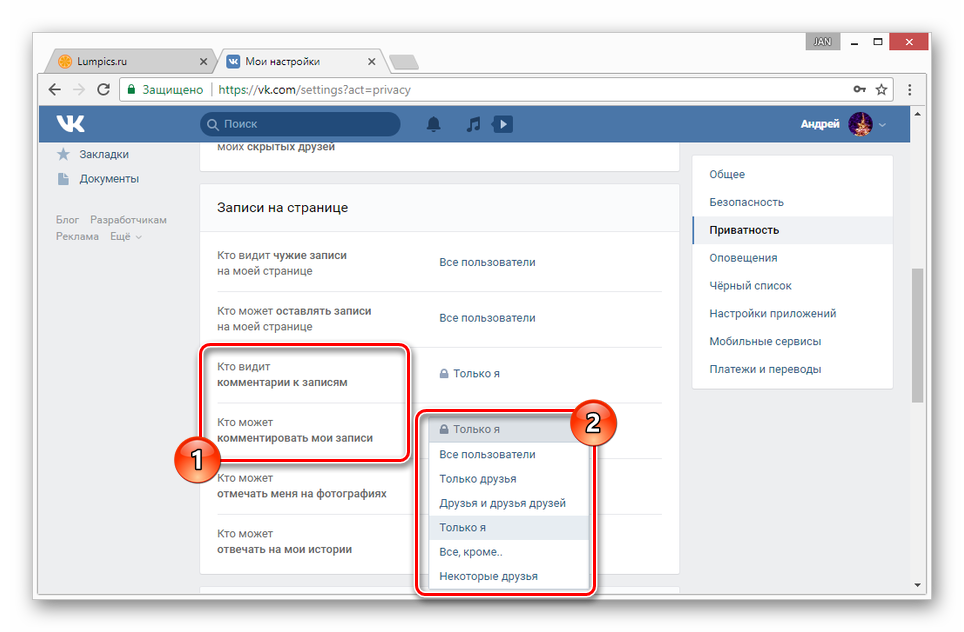
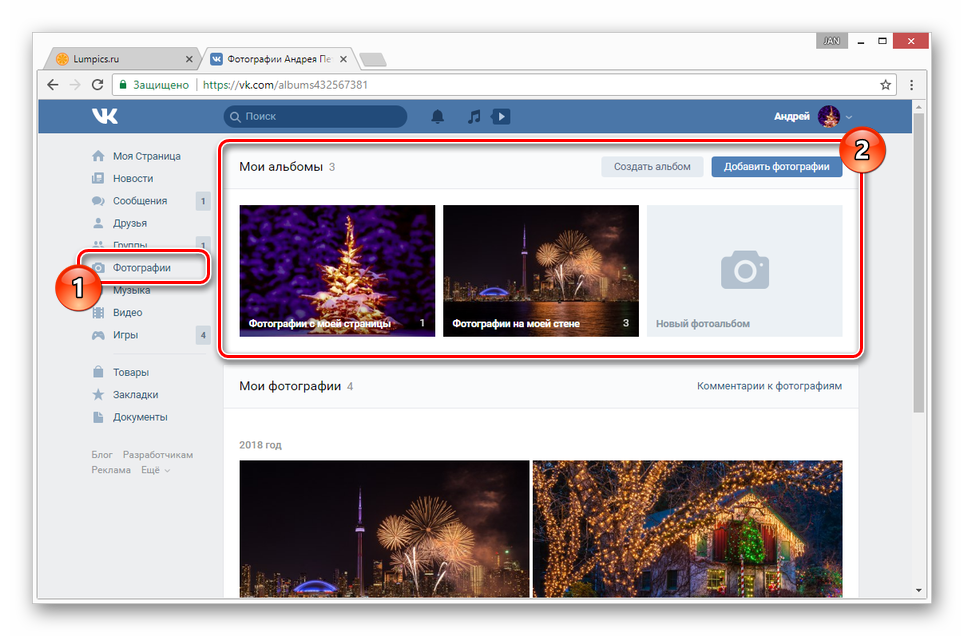
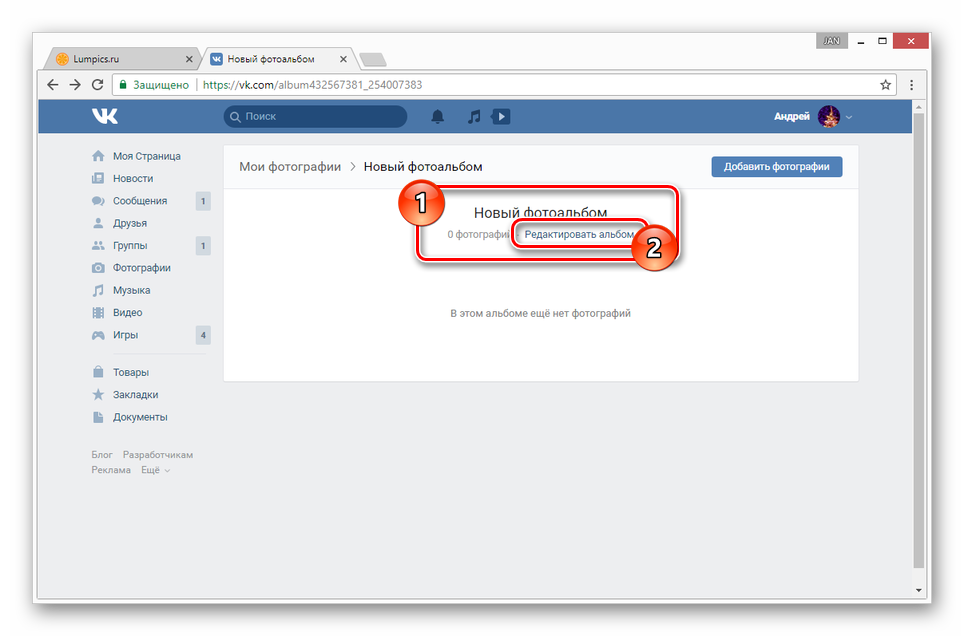
 Если вы хотите сделать Меню группы в ВК, но не знаете, с чего начать
Если вы хотите сделать Меню группы в ВК, но не знаете, с чего начать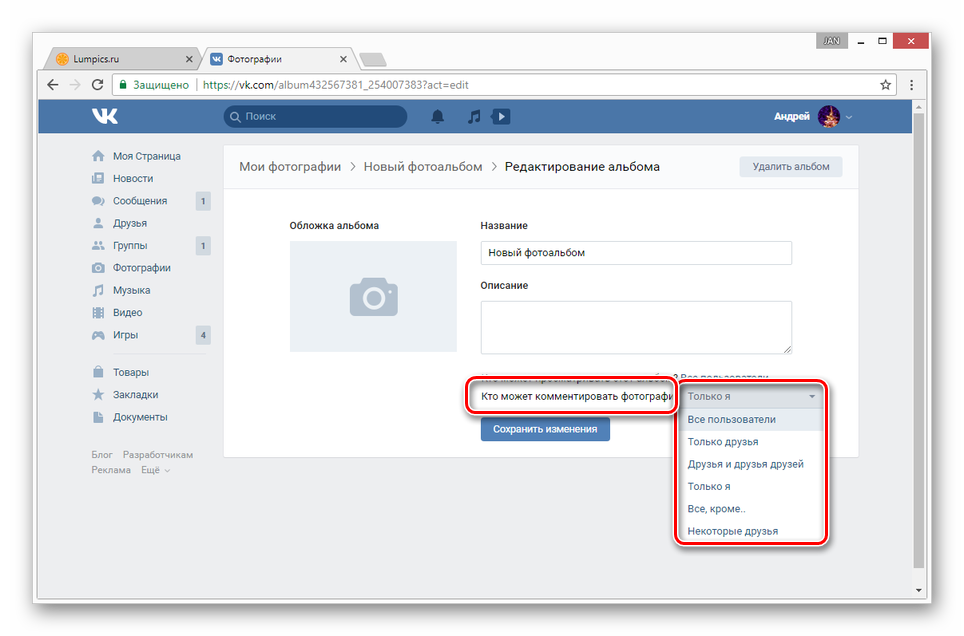

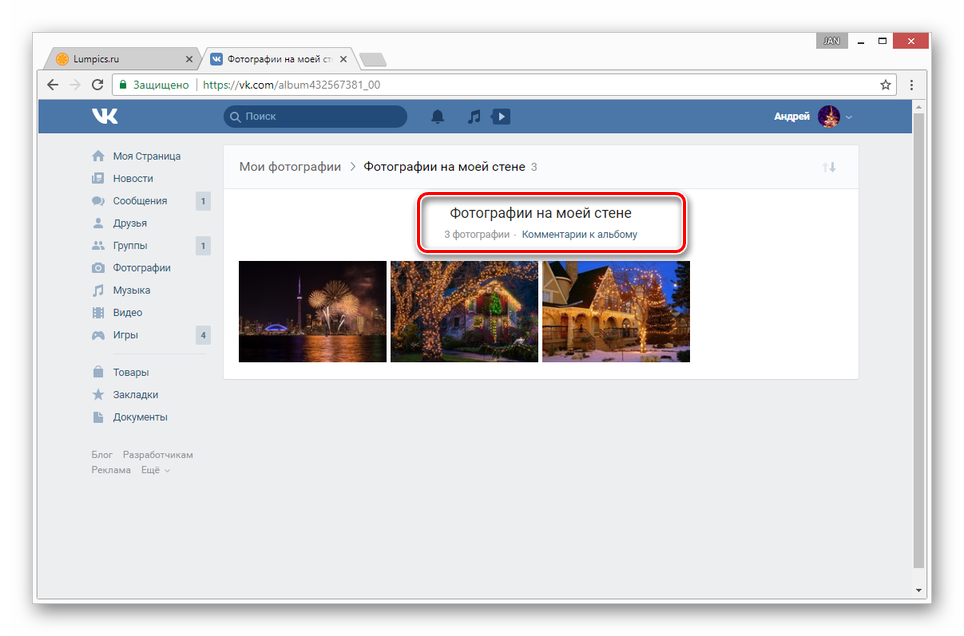
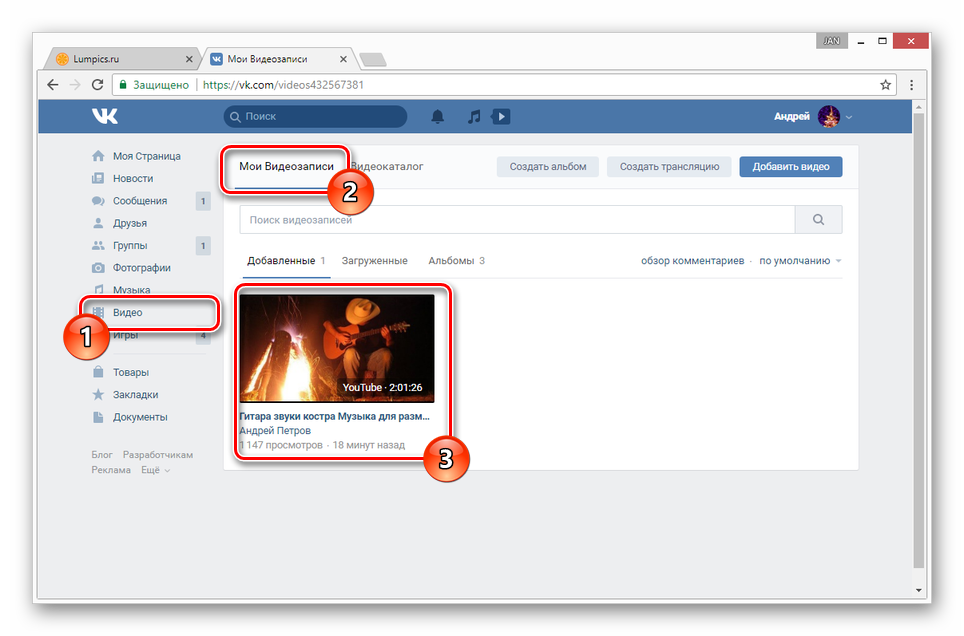
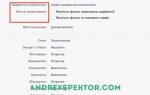 Основные настройки группы ВКонтакте: для чего нужны и на что влияют
Основные настройки группы ВКонтакте: для чего нужны и на что влияют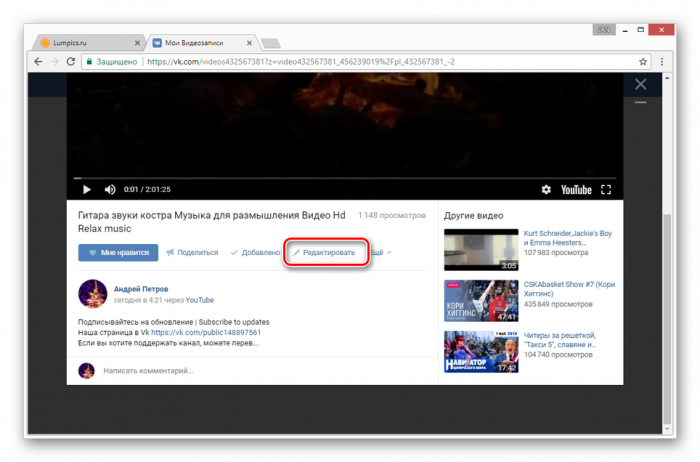
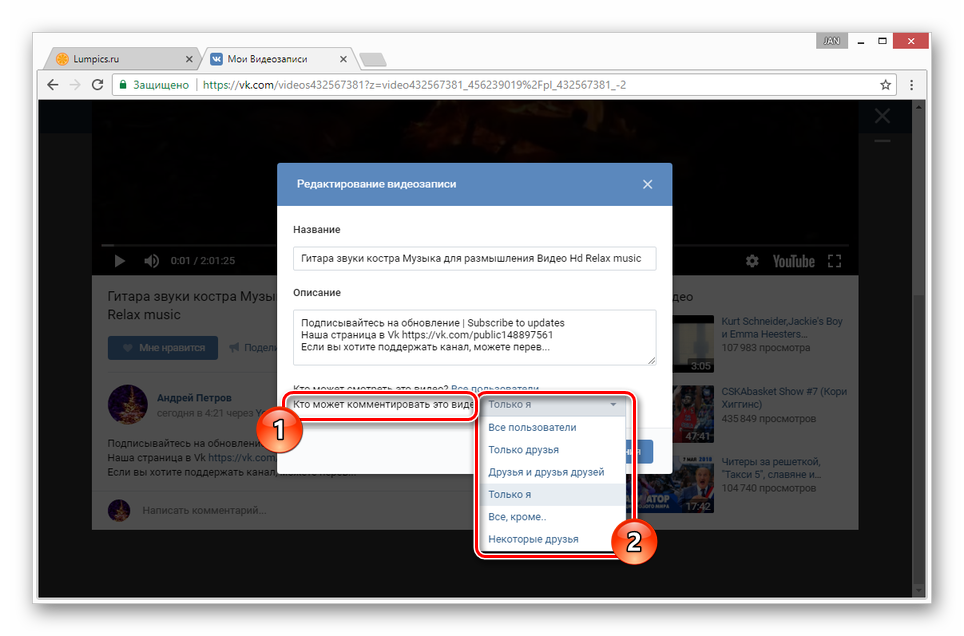
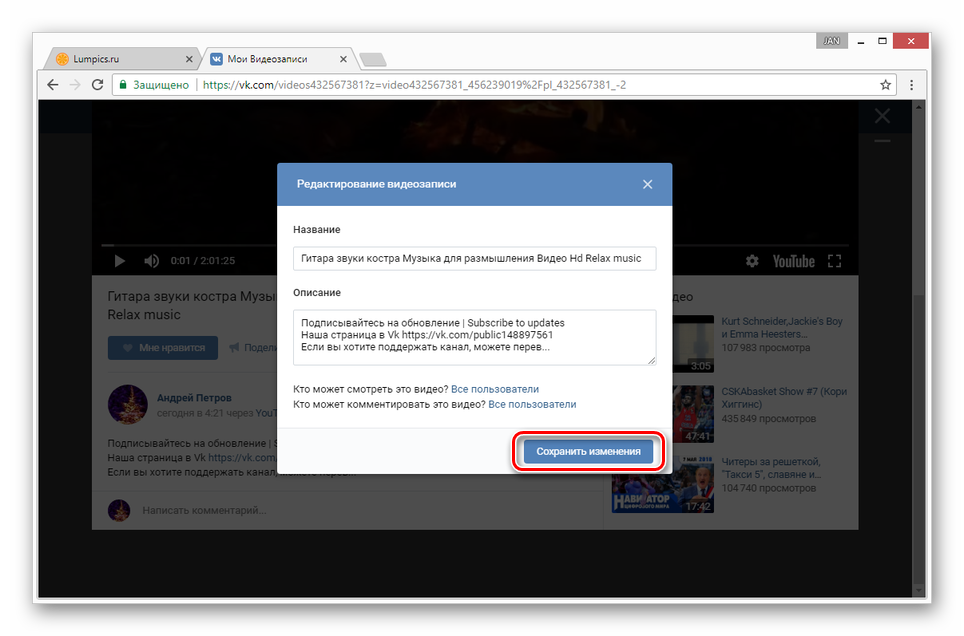
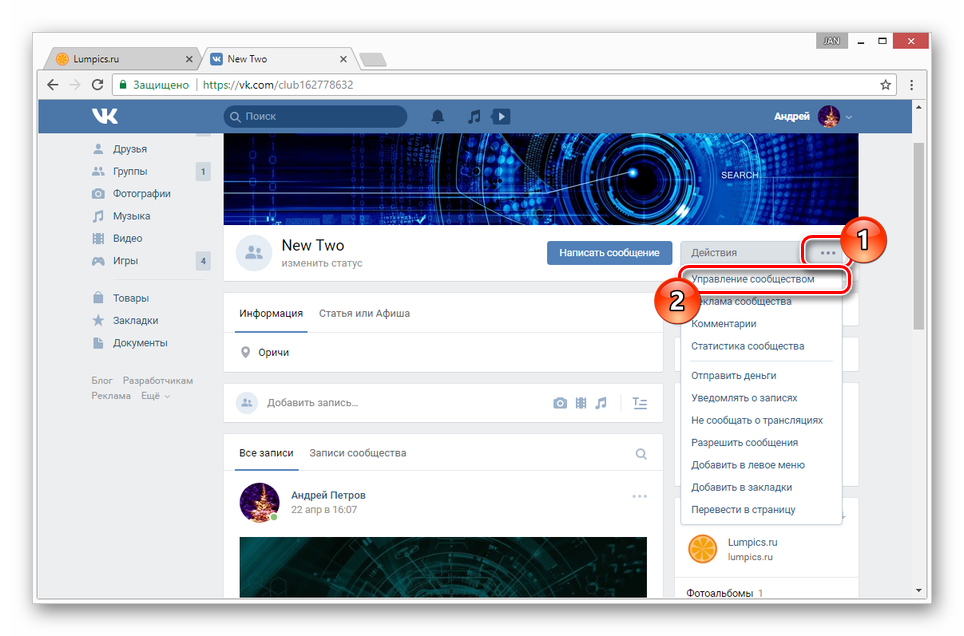

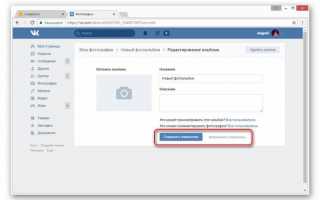

 Автоматическое приветствие ВКонтакте — пошаговая инструкция по настройке виджета
Автоматическое приветствие ВКонтакте — пошаговая инструкция по настройке виджета Тестируем чат-бота в Senler и создаем вариативную автоворонку
Тестируем чат-бота в Senler и создаем вариативную автоворонку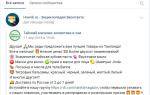 Как сделать репост в контакте себе на стену, в группу или отправить друзьям
Как сделать репост в контакте себе на стену, в группу или отправить друзьям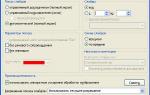 Как в PowerPoint сделать переход между слайдами
Как в PowerPoint сделать переход между слайдами